Как проверить и повысить индекс производительности Windows
Индекс производительности — это показатель работоспособности Windows, основывающийся на эффективности важных составляющих компьютера. Это число показывает, насколько хорошо работает устройство и может подсказать, что необходимо сделать для ускорения работы.
Индекс производительности Windows существует для того, чтобы пользователь мог реально оценить возможности своего ПК
Скорость работы — то, что интересует большинство пользователей. Каждый желает, чтобы система шустро реагировала на процессы, без неполадок и глюков. Давайте же узнаем, как посмотреть индекс производительности Windows 10 и предыдущих версий этой системы, и какие меры можно предпринять для улучшения этого показателя.
Как узнать индекс производительности на разных версиях Windows?
Для начала стоит уточнить, что такое понятие появилось не сразу, а начиная с Vista, но иначе реализуется в разных версиях Windows. Если в седьмой и восьмой версиях информацию было легко найти, то в следующем программном обеспечении её спрятали дальше, и просто так данных не увидеть.
Предлагаем для начала выяснить путь к индексу производительности, а затем уж решать, что с ним делать.
Узнаём о производительности в Windows Vista, 7, 8
В этих версиях обеспечения путь к оценке найти легко — просто нажмите правой клавишей мыши на значке «Мой компьютер», выберите «Свойства» и найдите строку «Оценка».
Что обозначает это число, и на основе каких параметров формируется?
В коэффициент входит суммарная оценка таких комплектующих компьютера:
- Процессор.
- Оперативная память.
- Графические данные.
- Дисковая подсистема.
Каждому из пунктов ставится оценка, на основе которой выводится общий показатель эффективности.
Максимальная оценка может быть следующей:
- 9 — на Vista.
- 9 — на Windows 7.
- 9 — на Windows 8 и выше.
Когда оценка низкая, и быстродействие не на высоте, можно выяснить почему. Нажмите на «Индекс производительности Windows», и вы увидите полную информацию о том, сколько баллов получила каждая составляющая компьютера.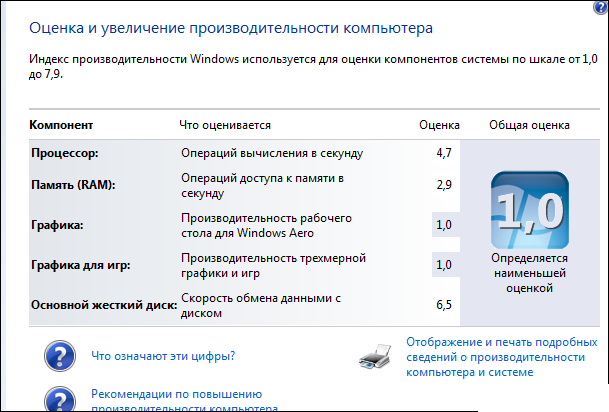
Далее, в этом же меню вы узнаете, какие комплектующие вам нужно улучшить или заменить, чтобы устройство работало быстрее. Но, конечно, можно частично обойтись и без этого — на этом вопросе мы остановимся далее.
Как узнать индекс производительности на других версиях Windows?
Чтобы посмотреть оценку вашего ПК на Windows 8.1, выполните следующее:
- Откройте диск C:, папку Windows.
- Выберите Performance, далее — WinSAT/DataStore.
- В последней папке найдите файл, в имени которого есть словосочетание Formal.Assessment.
- Если таких документов несколько, выбирайте тот, что был создан позднее всех.
- Откройте файл — он должен загрузиться через браузер.
- Ищите текст между заголовками WinSPR.
В строках поочерёдно перечислены данные об общей производительности, оперативной памяти, процессоре, графике, диске и прочие, менее важные данные.
Альтернативные способы
Ещё оценка производительности на Windows 8. 1 просматривается через командную строку — кликните правой кнопкой по клавише «Пуск» и запустите её с правами администратора. Далее, введите «Get-CimInstance-ClassName Win32_WinSAT» и перед вами появится меню с отметками.
1 просматривается через командную строку — кликните правой кнопкой по клавише «Пуск» и запустите её с правами администратора. Далее, введите «Get-CimInstance-ClassName Win32_WinSAT» и перед вами появится меню с отметками.
Если на компьютере ранее не выполнялось оценивание скорости работы, введите в коммандере «winsat formal» или «winsat formal -v» — вторая команда запустит более детальный анализ.
Ну а если вам и этот вариант не по душе, можете скачать отдельное приложение — например, ChrisPC Win Experience Index или WSAT. Они, как правило, бесплатны и не требуют от вас дополнительной установки партнёрских программ, не надоедают рекламой.
Как посмотреть индекс производительности на Windows 10
Если вы обладаете последней версией обеспечения, вы опять-таки, можете воспользоваться отдельными утилитами для оценки производительности — например, Winaero WEI tool.
Или посмотрите информацию так:
- Правой клавишей мыши кликните на «Пуск» и запустите командную строку с правами администратора.

- Введите команду winsat formal/ restart clean.
- После, будет запущен процесс оценивания составляющих — дождитесь завершения и закройте окно программы.
- Пройдите по пути C:/Windows/Performance.
- Далее, откройте WinSAT, DataStore.
- Найдите документ с комбинацией Formal.Assessment (Recent).WinSAT.xml — выбирайте самый новый документ.
- Откройте файл.
- Оценки вы узнаете из текста между заголовками WinSPR — они будут в том же порядке, что и при просмотре на версии системы 8.1.
Допустим, вы узнали, как проверить индекс производительности Windows 10, и выяснили, что он довольно плох.
Что делать? Прежде всего, сама система указывает, какие составляющие тормозят работу системы. Если вам казалось, будто графика не очень хорошо работает, и по оценке она отстаёт от остальных показателей, это наверняка убедит вас, что пора таки менять эту составляющую.
Но, стоит попробовать немного ускорить свой ПК и без замены деталей.
Как увеличить индекс производительности Windows 7 и прочих версий системы?
youtube.com/embed/Yywb1THYvzU?feature=oembed» frameborder=»0″ allowfullscreen=»»/>Предлагаем вам несколько проверенных методов, которые, вероятно, не сделают компьютер намного быстрее, но помогут в некоторой мере оптимизировать его работу.
Попробуйте следующие способы:
- Чистка компьютера. Иногда ПК начинает медленно работать попросту из-за того, что на вентиляторе скопилось много пыли, он стал хуже крутиться, нагревается процессор и, как результат, появляются зависания и торможения. Такие ситуации случаются часто, причём чистки требуют все детали. Так что обязательно прочищайте системный блок или ноутбук хотя бы несколько раз в год.
- Исправление ошибок на диске и дефрагментация. Это тоже своего рода способ навести порядок, правда, изнутри. Проверка диска С поможет выявить проблемы, после чего система устранит их. Далее, вторая процедура — это складывание информации по полочкам, благодаря чему компьютер лучше ориентируется в ваших запросах и не распыляется на поиск данных.
 Отметим, что эти две процедуры тоже обязательно нужно запускать несколько раз в год.
Отметим, что эти две процедуры тоже обязательно нужно запускать несколько раз в год. - Установка специальных программ. Приложения типа Auslogics BootSpeed и CCleaner — отличный способ контроля состояния ПК. Да, они чаще всего платные, но однозначно стоят своих денег. Такие утилиты сами всё почистят, могут пройтись по всей системе или отдельному диску, или папке. Они ищут варианты ускорения работы, проверяют диски на ошибки, тоже способны выполнить дефрагментацию и ускорить интернет. Они смогут дать совет о том, как увеличить производительность. Но будьте внимательны, и анализируйте их предложения — не все изменения легко воплотить в жизнь, а некоторые и вовсе не стоит пробовать.
- Чистка меню автозагрузки. Практически любая программа стремится включаться в тот момент, как только загрузился Windows, и чем больше компонентов в автозагрузке, тем хуже становится процессору и оперативной памяти. Обязательно проверьте этот раздел системы и удалите из него все ненужные процессы, или поручите это дело одной из вышеупомянутых программ.

- Всегда обновляйте драйвера, проверяйте ПК на наличие вирусов.
Теперь вы знаете, как повысить индекс производительности Windows 7, 8 и 10. Само понятие индекса — действительно полезный инструмент, знать о котором нужно каждому пользователю. Можем сделать вывод, что используя его, вы сможете своевременно понять, стоит ли вам поменять процессор или увеличить объём оперативной памяти. И ещё, всегда пробуйте ускорить компьютер вышеописанными подручными средствами, чтобы он служил как можно дольше.
Что такое индекс производительности Windows 7 и как его повысить?
Среднестатистический пользователь не имеет понятия, какая компьютерная начинка ему нужна.
Для таких пользователей, спецификации оборудования настоящие джунгли, и процесс выяснения необходимых обновлений для увеличения производительности, является для них настоящим приключением в компьютерных дебрях.
Для облегчения процесса, компания Microsoft создала индекс производительности Windows, который впервые появился еще в Windows Vista и применяется и в Windows 7.
Индекс был разработан в качестве базового инструмента, который подсчитывал баллы производительности Windows на основе аппаратного обеспечения системы. Поэтому базовый индекс дает пользователю представление о том, как хорошо будет работать система для различных задач, в том числе для форматирования текстов, основных и дополнительных функций ОС Windows 7, а также для графических операций.
Изначально идея заключалась в том, что инструмент на основе результатов тестирования системы предлагал рекомендации по приобретению программного обеспечения, чтобы пользователи приобретали только те программы, которые бы гарантированно работали с системой.
Что такое индекс производительности Windows?
Если говорить более конкретно, то индекс производительности Windows является инструментом для измерения производительности компьютера, на основе его аппаратной и программной конфигурации. Он рассчитывается из нескольких показателей, включая CPU, RAM и GPU.
Так как общая производительность системы зависит от самого слабого элемента, поэтому оценка рассчитывается не как средний показатель всех компонентов, а определяется самым слабым элементом. В настоящее время самая высокая оценка, которую может получить любой компонент системы, составляет – 7,9 баллов.
В настоящее время самая высокая оценка, которую может получить любой компонент системы, составляет – 7,9 баллов.
Как узнать индекс производительности своего компьютера?
Чтобы узнать свои базовые баллы, перейдите во вкладку «Пуск» ОС Windows и в поле поиска вбейте словосочетание «индекс производительности». В результатах поиска выберите «Проверка индекса производительности Windows» и нажмите на него.Пользователям ноутбуков потребуется подключить их к розетке, так как тест не будет работать от заряда аккумулятора. Нажмите на кнопку обновления в верхнем меню, если вы изначально начали процесс измерения индекса производительности своего ноутбука работающего от аккумулятора.
Чтобы определить реальный показатель, повторно нажмите на кнопку запуска оценки в правом углу.
Что означают баллы производительности?
Базовый индекс дает пользователю общее представление о том, какие задачи лучше всего подходят для его компьютера. Ниже приведем некоторые рекомендации.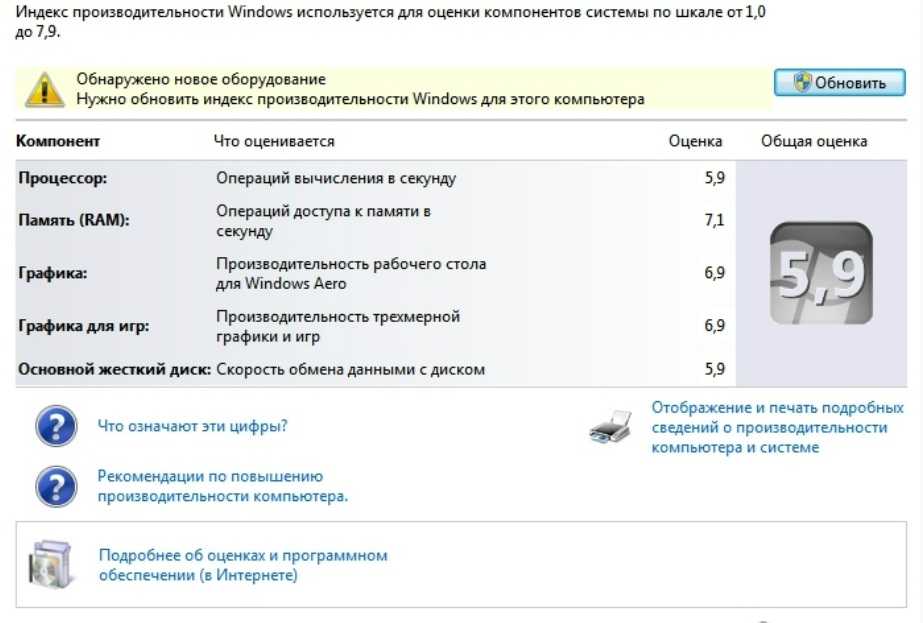 Результат тестирования доходит до…
Результат тестирования доходит до…
- 2.0 – подходит для выполнения основных задач
- 3.0 – подходит для Aero и для базовых функций Windows 7
- 5.0 – подходит для новых функций Windows 7 features и многозадачности
- 7.0 – подходит для требовательных и графически-емких приложений
С другой стороны, результаты тестирования позволяют определить, какие компоненты компьютера лучше всего обновить, не просто для улучшения оценок, а для улучшения производительности системы, чтобы решать конкретные задачи. Например, если вы больше всего занимаетесь офисной работой, то убедитесь, что у вас высокие баллы у процессора и оперативной памяти, графикой в этом случае можно просто пренебречь.
Как улучшить свои показатели производительности?
Базовая оценка основана на самом низком показателе компонента. Именно поэтому, чтобы улучшить общий показатель, нужно усилить самое слабое место. Единственный существующий способ это сделать – просто заменить или модернизировать оборудование.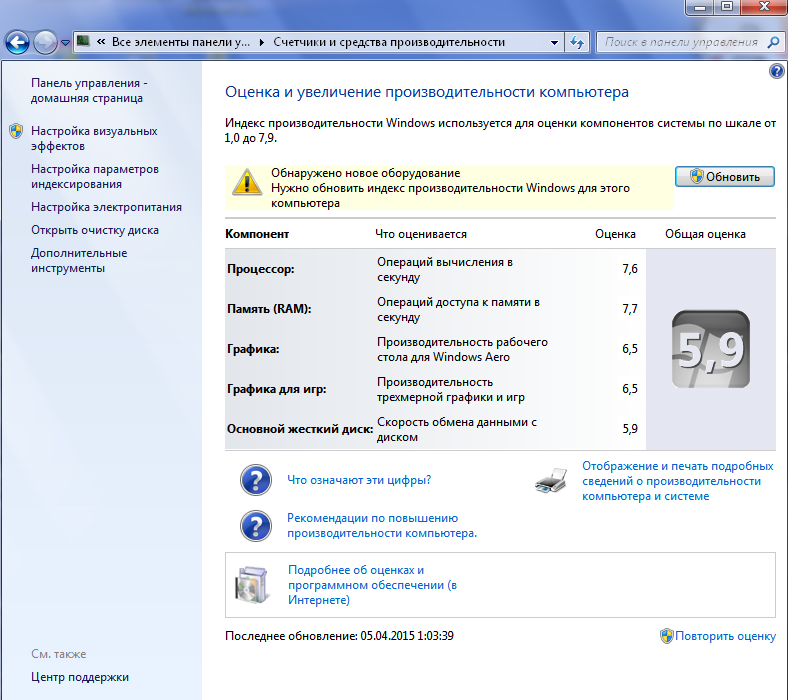
Например, если вы хотите увеличить оценку для компонентов оперативной памяти, то необходимо установить в компьютер дополнительные планки или произвести замену на планки с большей памятью. То же самое можно проделывать и с другим оборудованием. К сожалению не все компоненты подаются такому простому улучшению. Если у вас ноутбук, то вам, скорее всего, не удастся заменить видеокарту или установить новый процессор. Для получения детальной информации о компонентах вашего компьютера используйте программу CPU-Z – она поставляется как в портативной, так и в обычной десктопной версии.
Кстати, низкая оценка производительности может быть причиной невозможности активировать стиль Aero в Windows 7.
Как повысить показатели индекса производительности Windows Windows 8.1/7/8
В этом учебном пособии вы познакомитесь с небольшим развлекательным трюком о том, как изменить, изменить и повысить показатели индекса производительности Windows без улучшения вашего оборудования.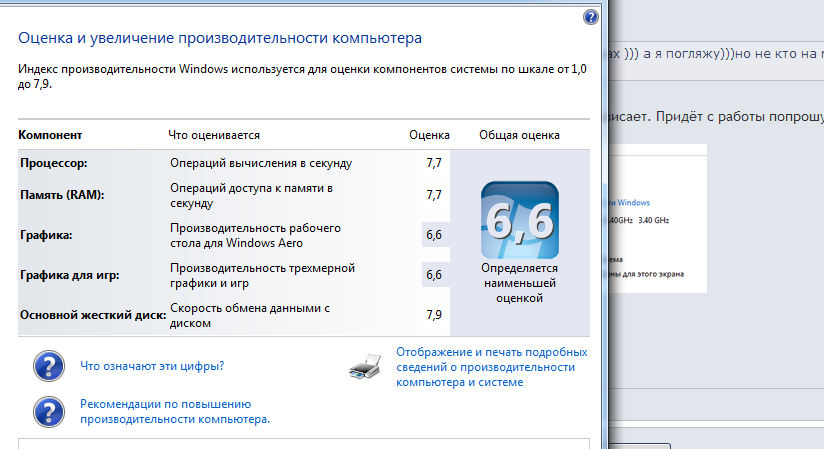
Индекс производительности Windows был впервые представлен в Windows Vista, тогда максимальная оценка по каждому аспекту составляла 5,9 . Когда Windows 7 вышла на рынок, Microsoft увеличила максимальную оценку до 7,9 , чтобы догнать все новое появляющееся оборудование, такое как четырехъядерные процессоры, i7, твердотельные накопители, новейшие графические карты и многое другое. Основная цель WEI – сравнение компьютеров. В этом совете мы покажем вам, как вы можете поиграть с этим трюком, чтобы повеселиться с друзьями. Отказ от ответственности: Действуйте на свой страх и риск . Обновление
. Оценки индекса производительности Windows (WEI) удалены из предварительной версии Windows 8.1.
Как изменить/увеличить/улучшить рейтинг Windows Experience Index?
1. Перейти к C:\Windows\Performance\WinSAT\DataStore
2.
Найдите файл с именем, начинающимся с Формальная.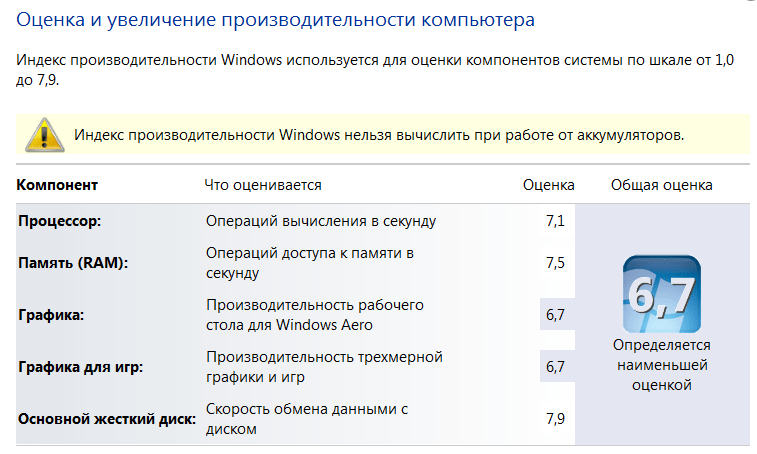 Оценка. Если у вас есть только Initial, , откройте его для редактирования. Если у вас есть Последние, открыть самые последние для редактирования.
Оценка. Если у вас есть только Initial, , откройте его для редактирования. Если у вас есть Последние, открыть самые последние для редактирования.3. Нажмите Ctrl+F , чтобы найти строку «SystemScore». Оттуда вы можете изменить значение между тегами на желаемый рейтинг индекса. Вы также можете изменить все следующие значения показателей памяти, процессора, графического процессора, диска и т. д. Они расположены сразу после .
4. После редактирования сохраните файл . Если вы столкнулись с сообщением об ошибке «Отказано в доступе» при попытке сохранить файл, вам придется запустить wordpad от имени администратора, затем открыть вышеупомянутый файл, отредактировать и сохранить его.
5. Теперь ваша оценка должна показывать значение того, что вы ввели.
Как вернуть нормальный счет?
Просто повторите оценку!
Если баллы не вернутся к норме после оценки, вам придется удалить все файлы в папке C:Windows\Performance\WinSAT\DataStore , а затем снова запустить оценку.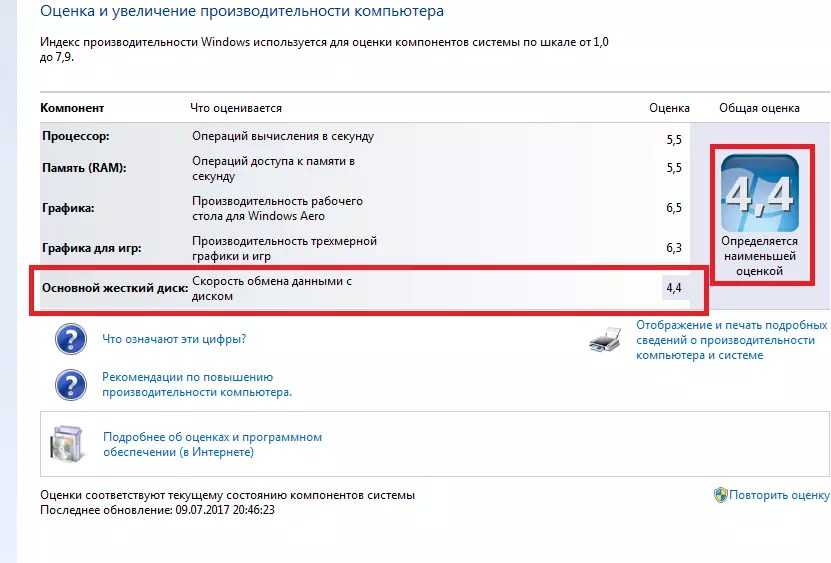
Теперь вы можете хвастаться своими мощными поддельными оценками Windows Experience Index своим друзьям и удивлять их.
Как реально улучшить показатели индекса производительности Windows
Если вы хотите серьезно улучшить показатели WEI за счет обновления оборудования, приобретите графическую карту среднего класса, процессор i5 или i7, больший объем качественной оперативной памяти и большинство главное приличный твердотельный накопитель. Поскольку общие баллы WEI будут отражать только самые низкие баллы среди 5 компонентов, производительность жесткого диска обычно будет ключом к повышению балла. Твердотельный накопитель значительно повысит ваши оценки WEI, поскольку все классические старые накопители, даже те, которые вращаются со скоростью 7200 об/мин, не смогут побить оценку 5.0.
Поделись и поставь лайк!
Категория: Интересные трюки
Что-то ищете?
Индекс производительности Windows показывает 1,0 для подсчета графики — клиент Windows
Редактировать
Твиттер LinkedIn Фейсбук Электронная почта
- Статья
В этой статье представлено решение проблемы, из-за которой WinSAT не может сгенерировать правильную оценку индекса производительности Windows при создании образа для развертывания Windows 7.
Применяется к: Пакет обновления 1 для Windows 7
Исходный номер базы знаний: 2716476
Симптомы
Рассмотрим следующий сценарий:
- Вы создаете образ для развертывания Windows 7. Также установлены все дополнительные компоненты.
- Вы запускаете команду WinSAT prepop для создания оценки индекса производительности Windows.
- Вы запускаете sysprep, чтобы запечатать образ для развертывания.
После этапа запуска при первом включении (OOBE) вы можете обнаружить, что оценка индекса производительности Windows равна «1,0», а также вы обнаружите, что подоценка графики равна «1,0».
Если вы перейдете в папку C:\Windows\Performance\WinSAT\DataStore и проверите файл с именем DWM.
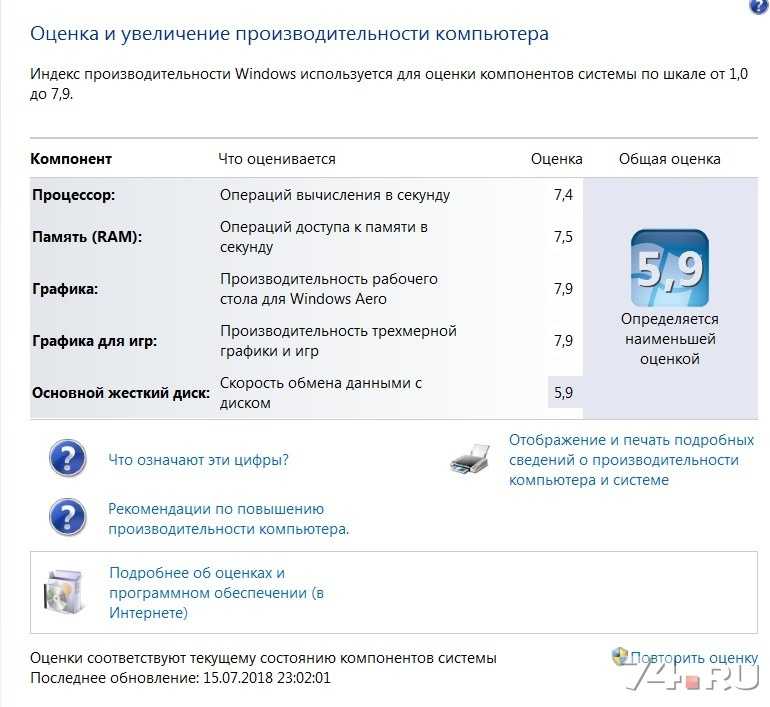
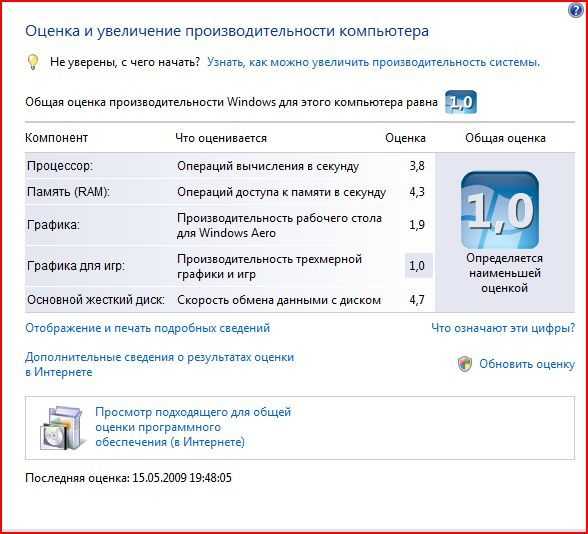 Отметим, что эти две процедуры тоже обязательно нужно запускать несколько раз в год.
Отметим, что эти две процедуры тоже обязательно нужно запускать несколько раз в год.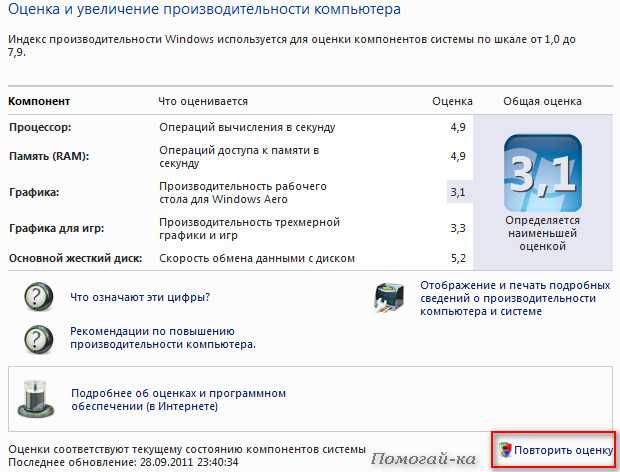
Ваш комментарий будет первым